Инструкция по установке
Подготовка окружения
Скачивание дистрибутива
Скачайте и распакуйте дистрибутив BAF на машину, где планируется выполнить установку. Для этого можно воспользоваться командой:
$ curl --output baf.zip ссылка на дистрибутив
В curl-запросе укажите ссылку на дистрибутив BAF (zip-файл). Ссылка на папку, в которой размещен дистрибутив, и сопроводительная документация в формате pdf придут в электронном письме.
Далее переместите файл лицензии face_sdk.lic (файл прикреплен к электронному письму) в папку setup.
Убедитесь, что файл с лицензией называется именно face_sdk.lic. Использование другого имени приведет к ошибкам генерации секретов.
Комплект установки BAF:
- ./cli.sh — точка входа для запуска команд.
- ./cfg — папка с файлами конфигурации.
Дальнейшие команды выполняются в системной консоли из директории setup.
Загрузка образов
Загрузите в локальный registry продуктовые образы из архива:
$ ./cli.sh generic load-images
Загрузите в локальный registry инфраструктурные образы из архива:
$ ./cli.sh smc load-images
Конфигурация BAF
Базовая конфигурация
Ввод переменных окружения
Откройте следующие файлы конфигурации, используя текстовый редактор, установите значения переменных и сохраните изменения в файлах.
Значения, записанные через точку в YAML-файлах, обозначают структуру вложенности.
| Файл конфигурации | Переменные |
| ./cfg/smc.settings.cfg |
|
| ./cfg/license-server.settings.cfg |
|
| ./cfg/platform.secrets.json |
|
| ./cfg/platform.values.yaml |
|
| ./cfg/matcher.values.yaml |
|
| ./cfg/baf.secrets.json |
|
| ./cfg/baf.values.yaml |
|
| ./cfg/platform-ui.values.yaml |
|
| ./cfg/video-recorder.secrets.json |
|
| ./cfg/video-recorder.values.yaml |
|
| ./cfg/stunner.secrets.json |
|
| ./cfg/report.values.yaml |
|
| ./cfg/util-services.values.yaml |
|
Обновление конфигурации работающего инстанса
Для применения обновлений в values модуля необходимо выполнить команду установки модуля. Если обновление не применилось, сначала удалите модуль, а затем установите его заново.
Для применения обновления ресурсов модуля (всего, что требует отдельной команды установки, например, секретов) выполните команду установки ресурса модуля и перезапустите поды модуля с помощью инструментов Kubernetes, чтобы они применили изменения.
Расширенная конфигурация (опционально)
Настройка Docker для использования GPU
Для установки nvidia-container-runtime в качестве низкоуровневой среды выполнения по умолчанию выполните следующую команду:
./cli.sh smc nvidia install
Настройка использовая GPU в BAF
Для включения GPU в BAF необходимо отредактировать файл ./cfg/image-api.values.yaml. Для этого пропишите в переменную processing.services.face-detector-template-extractor.configs.recognizer.params.use_cuda значение 1:
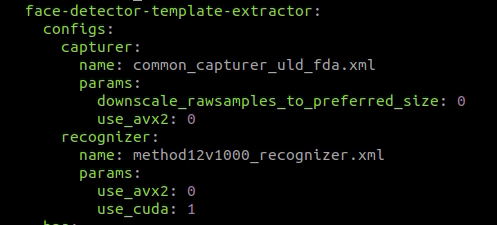
Пропишите значение 1 в переменную processing.services.face-detector-template-extractor.resources.limits.gpu:
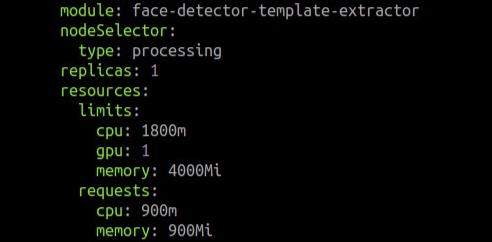
Установка и настройка кластера
Если у вас уже есть развернутый кластер, перейдите к пункту «Настройка лицензирования».
Запустите команды для создания и настройки кластера:
./cli.sh smc system-patch
./cli.sh smc install
./cli.sh platform db-create-mountpoint
./cli.sh platform install-secrets
Эти команды выполняют следующие действия:
- Создание точки монтирования базы данных
- Инициализация кластера
- Установка секретов
Если вы используете GPU, дополнительно запустите скрипт по установке nvidia-plugin в кластер:
$ ./cli.sh smc nvidia install
Проверка работоспособности кластера
После инициализации главного узла убедитесь, что все узлы готовы к работе и имеют статус Ready. Для проверки выполните следующую команду:
$ kubectl get nodes
В результате в терминале будет отображен следующий вывод:
NAME STATUS ROLES AGE VERSION
master-node Ready control-plane,master 11d v1.23.8
Для проверки всех элементов кластера запустите следующую команду:
$ kubectl get all --all-namespaces
Настройка лицензирования
Пользователю доступны 3 варианта активации лицензии: активация пробного периода, онлайн и офлайн активация лицензии.
Установка и запуск сервера лицензий
Перед установкой откройте файл license-server.settings.cfg и задайте IP адрес машины, на которой будет установлен сервер лицензий, в переменной license_server_address.
Запустите команду для установки и запуска сервера лицензий. Если license_server_address не аналогичен адресу хоста машины, где происходит развертывание, он будет установлен через sshpass:
$ ./cli.sh license-server install
Проверьте, что сервер лицензий находится в статусе Running, выполнив следующую команду:
$ ./cli.sh license-server status
Пример вывода в консоль:
floatingserver.service - Floating License Server
Loaded: loaded (/etc/systemd/system/floatingserver.service; enabled; vendor preset: enabled)
Active: active (running) since Tue 2022-12-20 12:25:54 +05; 1min 48s ago
Убедитесь, что сервер лицензий доступен. Для этого перейдите по адресу http://<license_server_address>:8090 в вашем браузере, на странице должна отобразиться форма входа.
Активация пробного периода
Важно:
- Требуется подключение к интернету.
- Не допускается запуск на виртуальной машине.
Активация пробного периода происходит при первом запуске BAF.
Онлайн активация лицензии
Перед активацией убедитесь, что в key (файл ./cfg/license-server.settings.cfg) записан лицензионный ключ.
Запустите команду активации лицензии:
$ ./cli.sh license-server activate
Пример вывода в консоль при успешной активации лицензии:
[2022-12-20 12:25:53+05:00] INF Activating license key...
[2022-12-20 12:25:54+05:00] INF License activated successfully!
Офлайн активация лицензии
Перед активацией убедитесь, что в поле license_key (в файле ./cfg/license-server.settings.cfg) записан лицензионный ключ.
Для офлайн активации установите “1” в поле enable_offline_activation в файле license-server.settings.cfg.
Запустите команду для генерации офлайн запроса на лицензию:
$ ./cli.sh license-server generate-offline
В результате выполнения команды в директории setup должен появиться файл request-offline.dat.
Отправьте сгенерированный файл запроса request-offline.license на почту baf-request@3divi.com. В ответном письме будет отправлен файл лицензии.
Поместите полученный лицензионный файл в папку setup.
Откройте файл конфигурации license-server.settings.cfg и заполните значение переменной license_offline_activation_file именем файла лицензии и его расширением, если присутствует, через точку.
Запустите команду для активации полученной лицензии:
$ ./cli.sh license-server activate
Пример вывода в консоль при успешной активации лицензии:
[2022-09-08 01:30:36+05:00] INF Offline activating license key...
[2022-09-08 01:30:36+05:00] INF License activated successfully!
Развертывание BAF
Запуск развертывания
Установка подсистемы распознавания лиц (OMNI Platform)
Запустите установку первого модуля OMNI Platform:
$ ./cli.sh image-api install
Запустите установку матчера (matcher-router + matcher-shard):
./cli.sh matcher install
Запустите установку второго модуля OMNI Platform:
$ ./cli.sh platform install
При необходимости запустите установку веб-интерфейса OMNI Platform:
./cli.sh platform-ui install
Чтобы продолжить установку, откройте файл /etc/hosts и добавьте в конец файла следующие строки:
<external_ip_address> : <platform_domain>
<external_ip_address> : <baf_domain>
Установка подсистемы для записи видео Video Recorder (VR) (опционально)
Если вы обновляетесь с версии 1.12.0, убедитесь, что паттерны контроля движений перенесены в настройки новой версии, если это необходимо.
Если этого не сделать перед установкой новой версии video-recorder, данные паттернов будут безвозвратно утеряны.
Для подробной информации смотрите раздел Инструкция по обновлению.
Если вам не требуется запись видео, пропустите этот шаг
В сценарии «Регистрация по селфи» Video Recorder предоставляет возможность сохранять видео попыток и проводить контроль движений.
Создайте директорию для хранения данных объектного хранилища с помощью команды:
$ ./cli.sh video-recorder minio-create-mountpoint
Запустите команду для генерации токенов Video Recorder:
$ ./cli.sh video-recorder generate-token
Пример вывода в консоль:
sha256:2473ba0ebf5ef66cd68b252bba7b46ae9f7cc3657b5acd3979beb7fbc5d8807f
Fernet key: ......
Access token: ......
В результате вы получите два токена, которые необходимо прописать в файл конфигурации ./cfg/video-recorder.secrets.json в раздел video-recorder-tokens.
Запустите команду для установки секретов Video Recorder:
$ ./cli.sh video-recorder install-secrets
Запустите команду для установки Video Recorder:
$ ./cli.sh video-recorder install
(BETA) Установка подсистемы Stunner для проксирования запросов через TURN-сервер к Video Recorder (опционально)
Подсистема stunner необходима для успешного установления соединения между браузерами клиентов и сервером VR через WebRTC для записи видео с последующим расчетом liveness. Пропустите этот шаг, если модуль VR не установлен или используется тип соединения веб-компоненты и сервера, отличный от WebRTC.
Запустите команду для установки секретов stunner:
$ ./cli.sh stunner install-secrets
Запустите команду для установки stunner:
$ ./cli.sh stunner install
Используйте следующие команды, чтобы убедиться, что stunner запущен:
$ kubectl get pods | grep stunner
$ kubectl get svc | grep -P 'tcp|udp|stunner'
Если все поды имеют статус Running и 5 сервисов запущены, значит stunner работает успешно.
Запустите команду для получения портов по которым доступен TURN сервер извне:
$ ./cli.sh stunner get-ports
Пример вывода команды:
tcp-gateway: 31021
udp-gateway: 30796
Установка BAF
В версии 1.13.0 обновлен механизм паттернов. Для переноса паттернов между версиями обратитесь к разделу обновления.
Запустите команду для установки секретов BAF для кластера:
$ ./cli.sh baf install-secrets
Запустите установку BAF:
$ ./cli.sh baf install
Для отслеживания процесса развертывания откройте еще одну вкладку терминала и введите следующую команду:
$ watch 'kubectl get pods'
Наличие у всех pods статуса Running означает, что BAF запущен.
Для того чтобы использовать систему, необходимо создать пользователя. Информацию о создании пользователя можно посмотреть в разделе Инструкция по управлению пользователями
Установка подсистемы для построения отчетов Report Service (RS) (опционально)
Подсистема RS необходима для создания отчетов с метриками работы системы. Если вам не требуется функциональность отчетов, этот шаг можно пропустить.
Запустите команду для установки Report Service:
$ ./cli.sh report install
Установка подсистемы инструментальных сервисов Util Services (US) (опционально)
Подсистема US необходима для работы необязательных, но полезных сервисов для отладки работы BAF.
Для установки Util Services запустите команду:
$ ./cli.sh util-services install
Настройка DNS
Для доступа к BAF DNS сервер вашей сети должен содержать запись о том, что домен доступен по адресу <external_ip_address>.
Для тестирования можно указать IP-адрес и домен в файле /etc/hosts на Linux или C:\Windows\System32\drivers\etc\hosts на Windows. Для этого добавьте в конец файла новую строку вида <external_ip_address> <host>, подставив значения соответствующих переменных, и сохраните файл.
Обратите внимание, что для редактирования файла hosts необходимо обладать правами администратора.